
Sadržaj:
- Pribor
- Korak 1: Formatirajte SD karticu i snimite je Raspbian Lite slikom
- Korak 2: Povežite se na Wi-Fi bez glave
- Korak 3: SSH u Raspberry Pi
- Korak 4: Unesite sljedeće naredbe
- Korak 5: Instalirajte upravljačke programe za zaslon
- Korak 6: Preuzmite kôd
- Korak 7: Konfigurirajte OS za pokretanje koda pri pokretanju
- Korak 8: Konfigurirajte razlučivost zaslona
- Korak 9: Konfiguracija vremena
- Korak 10: Spojite zaslon i uključite ga pomoću mikro-USB kabela
- Autor John Day [email protected].
- Public 2024-01-30 09:33.
- Zadnja promjena 2025-01-23 14:47.



Linux Power USB stolni sat je stolni sat s Raspbian Lite sustavom Linux. Napravljen je da ga koriste posebno noćne sove poput mene koje žele vidjeti brzo vrijeme, ali je presvijetli LCD da bi provjerio vrijeme na mobilnom telefonu. Izgleda super na mojim postavkama
Pribor
Malina Pi Zero W
Waveshare zaslon od 3,5 inča
Mikro-USB kabel
SD kartica
Korak 1: Formatirajte SD karticu i snimite je Raspbian Lite slikom
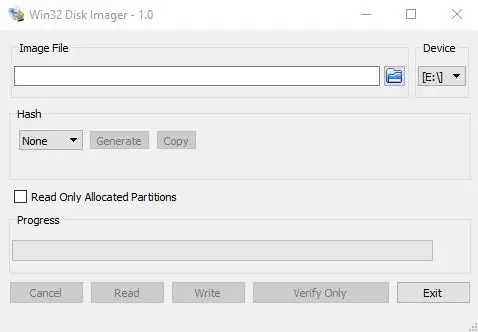
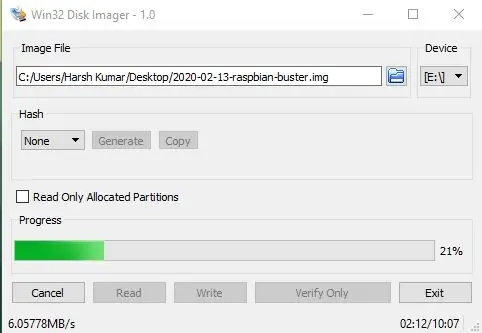
Formatirajte SD karticu tako da u nju možemo instalirati svježi Raspbian
Raspbian Lite sliku možete preuzeti odavde --https://www.raspberrypi.org/downloads/raspbian/
Također možete koristiti Raspberry Pi Imager-
Ili upotrijebite unaprijed konfigurirani OS sata-https://drive.google.com/file/d/1Hni6upFwmDCsuu1zF0F9jQucdxk_WYeU/view? Usp = sharing
Ako koristite unaprijed konfigurirani OS sa satom, izravno spojite sve komponente i sat će raditi
Korak 2: Povežite se na Wi-Fi bez glave

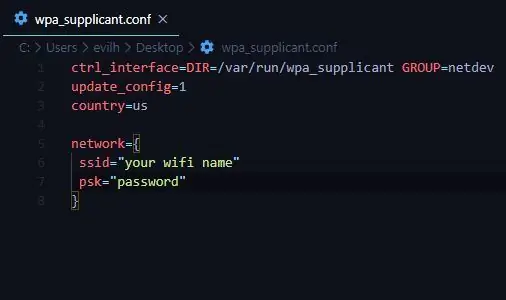
1. Preuzmite konfiguracijske datoteke s donje veze
Link-https://github.com/Cyrixninja/Raspberry-pi-Headless
2. Izmijenite ga koristeći notepad ++ ili vscode i dodajte svoju lozinku i ime za WiFi
3. Uključite malinu pi pomoću Micro-USB kabela
4. Raspberry pi će se spojiti na wifi
Korak 3: SSH u Raspberry Pi

1.otvorite naredbeni redak u sustavu Windows ili terminal u sustavu Linux
2. upišite "ssh pi@Your_pi_ip"
Korak 4: Unesite sljedeće naredbe

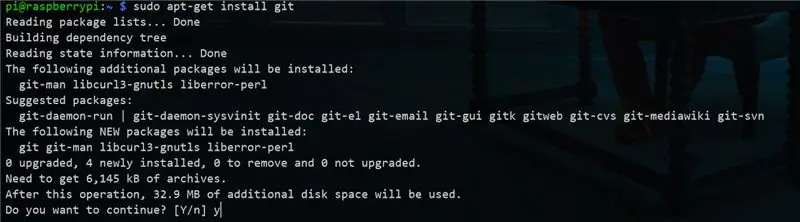
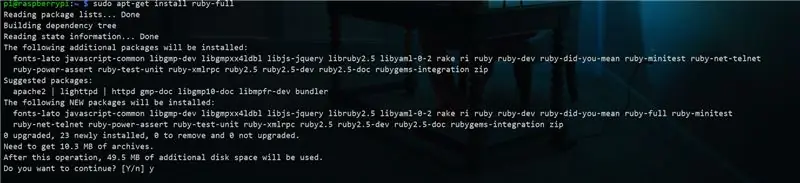
sudo apt-get ažuriranje
sudo apt-get install git
sudo apt-get install rubin pun
Korak 5: Instalirajte upravljačke programe za zaslon
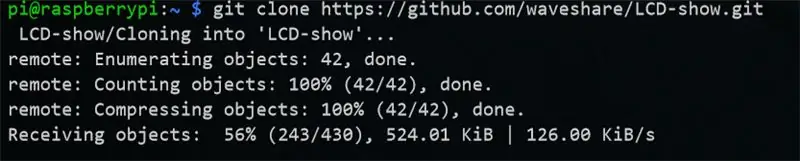
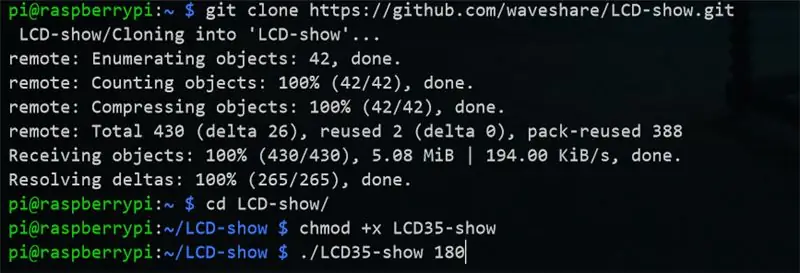
Unesite sljedeće naredbe-
git clone
cd LCD-emisija
chmod +x LCD35-prikaz
./LCD35-pokaži 180
Nakon što sve pređe ssh će se prekinuti i malina pi će se ponovno pokrenuti
Korak 6: Preuzmite kôd
Unesite sljedeće naredbe
git clone
rubin ~/term-clock/term-clock.rb --download-conf
ruby ~/term-clock/term-clock.rb-znakovi za preuzimanje
Korak 7: Konfigurirajte OS za pokretanje koda pri pokretanju
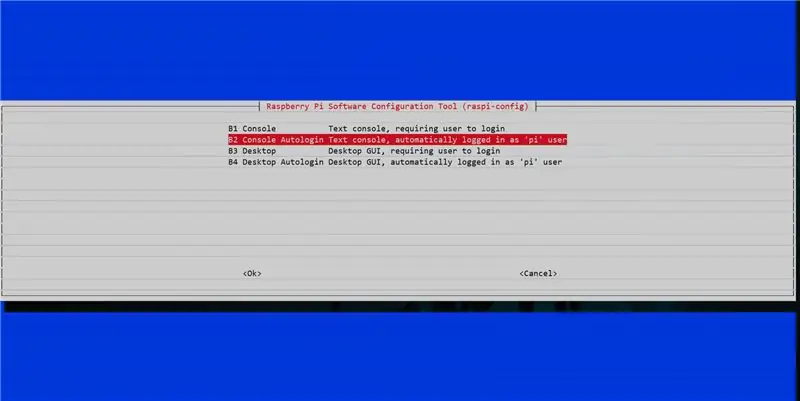
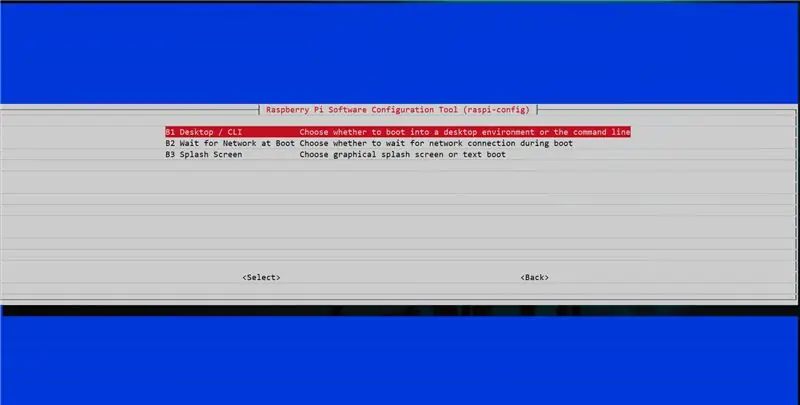
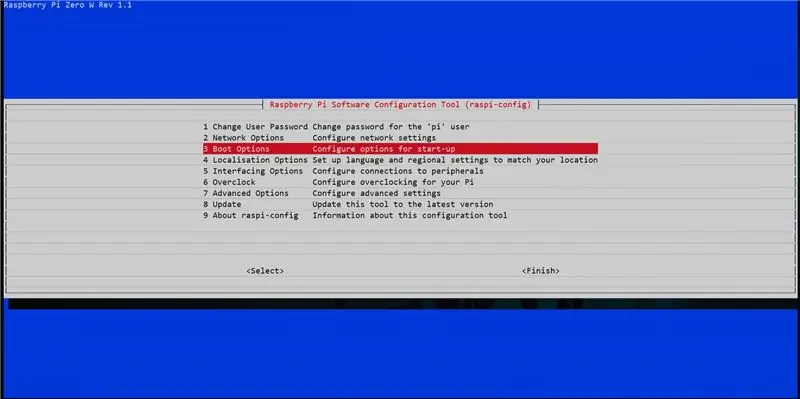
Unesite sljedeće naredbe u maline pi-
1.sudo raspi-config
Zatim postavite boot na autologin to console
2.sudo nano /etc /profile
Zatim dodajte redak-"sudo ruby ~/term-clock/term-clock.rb" i spremite ga
Korak 8: Konfigurirajte razlučivost zaslona
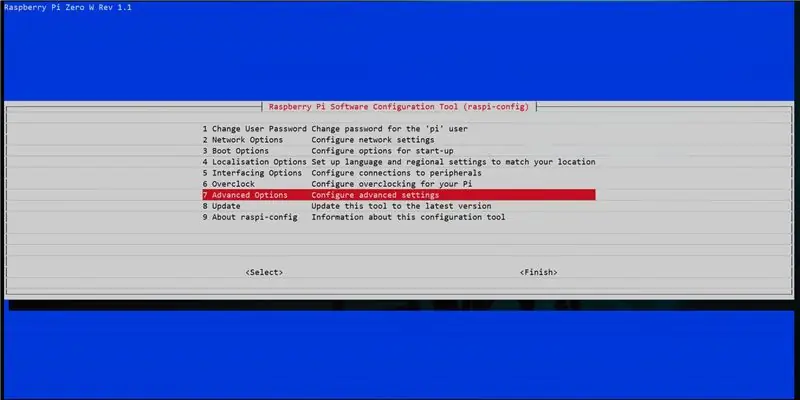
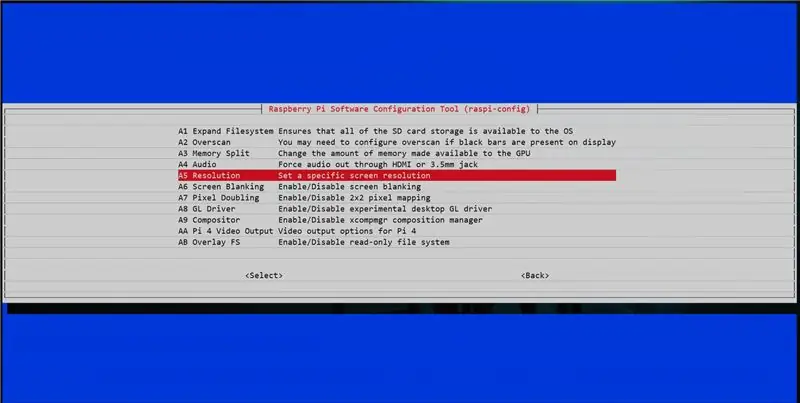
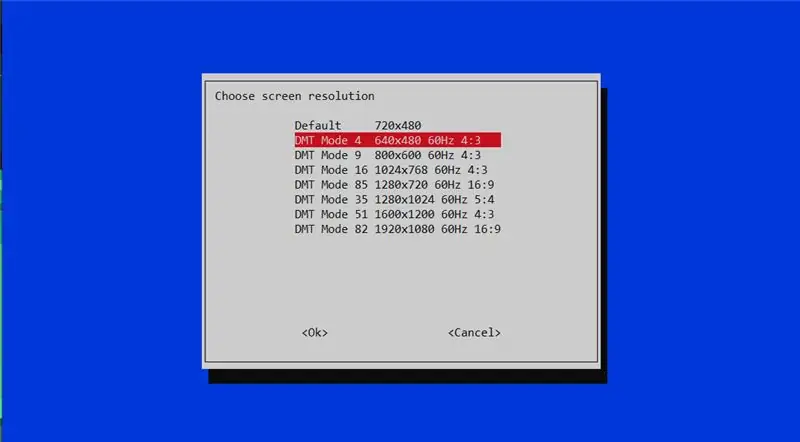
sudo raspi-config
Zatim postavite razlučivost na 800x600 i spremite je
Korak 9: Konfiguracija vremena
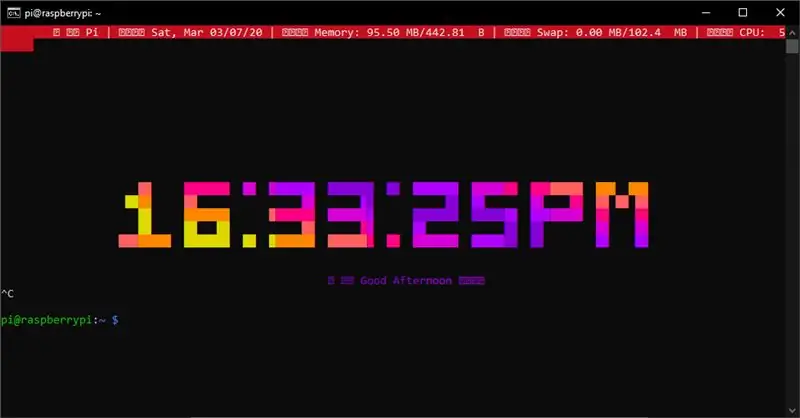
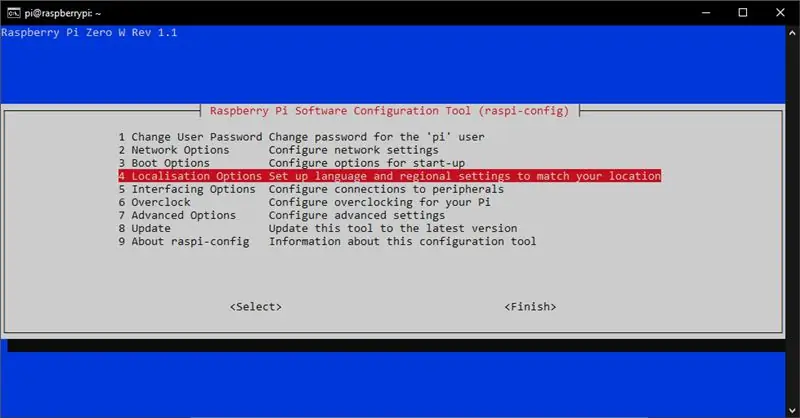
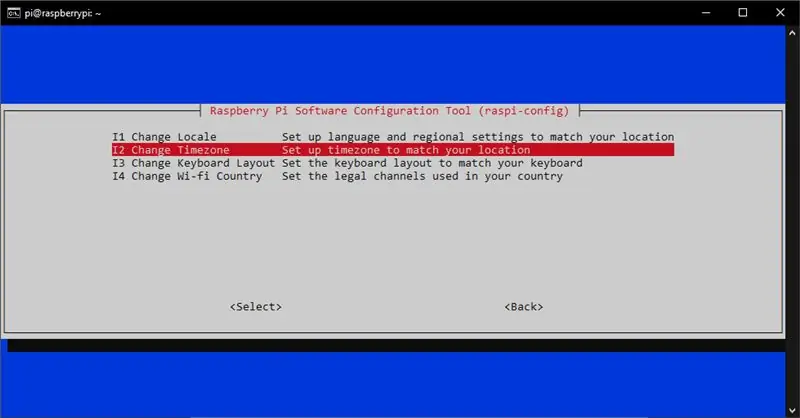
Zadano vrijeme ovog sata je 0-GMT
Možete ga promijeniti ovisno o lokaciji
Nakon ssh kliknite na terminal i pritisnite Ctrl+C
nakon toga upišite "raspi-config" i slijedite slike za postavljanje vremena
nakon što postavite vrijeme završetka i spremite postavke
Korak 10: Spojite zaslon i uključite ga pomoću mikro-USB kabela



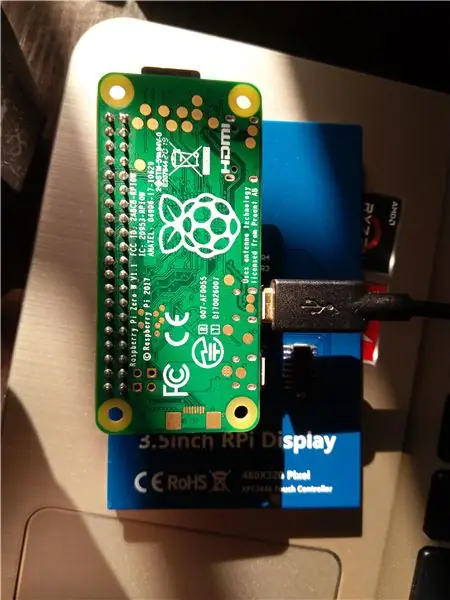
spojite zaslon na malinu pi zero i napajajte ga pomoću mikro-USB kabela pomoću računala ili prijenosnog računala
Preporučeni:
Kako napraviti Led Pixel Arduino stolni sat: 9 koraka

Kako napraviti Led Pixel Arduino stolni sat: hai prijatelji u ovom uputstvu pokazat ću vam kako napraviti LED sat pomoću arduina
Tekst u govor Kliknite na UMhip s ARMbasic pogonom i ostale SBC sa pogonom na ARMbasic: 3 koraka

Tekst u govor Kliknite na UChip s ARMbasic pogonom i ostale SBC -ove s ARMbasic pogonom: Uvod: Dobar dan. Moje ime je Tod. Ja sam svemirski i obrambeni profesionalac koji je također pomalo štreber u srcu. Inspiracija: Potiče iz ere dial-up BBS-a, 8-bitnih mikrokontrolera, osobnih računala Kaypro/Commodore/Tandy/TI-994A, kada R
Binarni stolni sat: 9 koraka (sa slikama)

Binarni radni sat: Binarni satovi su sjajni i namijenjeni su samo osobama koje poznaju binarni (jezik digitalnih uređaja). Ako ste tehničar, ovaj čudan sat je za vas. Dakle, napravite sami i čuvajte svoje vrijeme u tajnosti! Naći ćete mnogo binarnih c
"Drveni" stolni sat *modernog izgleda *: 9 koraka (sa slikama)

"Drveni" stolni sat *Modernog izgleda *: Pozdrav svima, ovo je moja druga instrukcija! Ovaj put ćemo izgraditi drveni sat s prikazom temperature i vlažnosti. Kao što je prikazano na slici, naše vrijeme bit će prikazano kroz "drvo". Budući da svjetlost nije jaka dovoljno
Neo Steampunk stolni sat: 5 koraka

Neo Steampunk stolni sat: Steampunk zbog bakrenih cijevi. Ne zbog modernog Arduina. Antisizmičan zbog opruga koje drže elektroničke dijelove unutar bakrenog okvira
